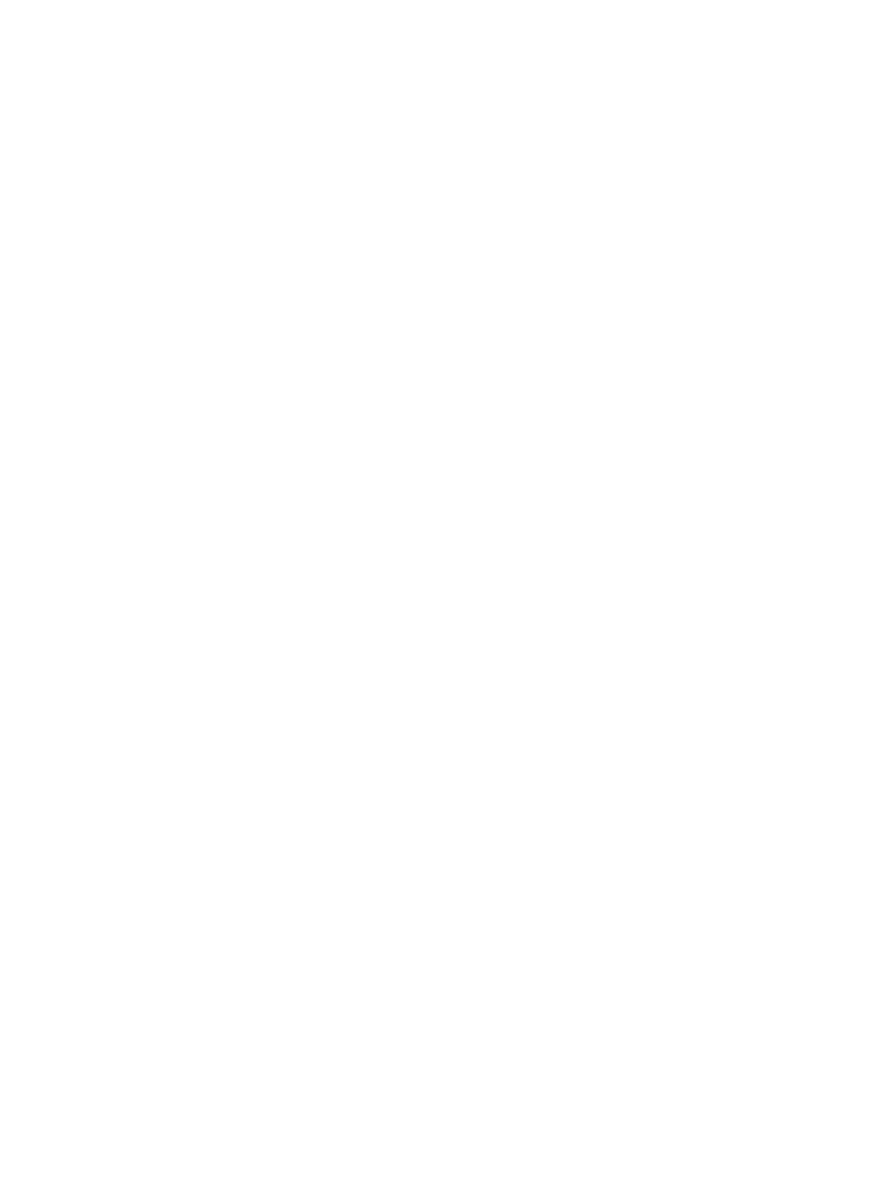
Redukce rušení v bezdrátové síti
Následující tipy vám pomohou zredukovat rušení v bezdrátové síti:
●
Bezdrátová zařízení udržujte v dostatečné vzdálenosti od velkých kovových objektů, jako jsou
kartotéky a jiná elektromagnetická zařízení, například mikrovlnné trouby a bezdrátové telefony.
Tyto objekty mohou rušit rádiové signály.
●
Udržujte bezdrátová zařízení v dostatečné vzdálenosti od velkých stěn a dalších stavebních
objektů. Mohou absorbovat rádiové vlny a snížit sílu signálu.
●
Umístěte bezdrátový směrovač do centrálního umístění ve vyrovnaném pohledu s bezdrátovými
produkty v síti.
226
Kapitola 9 Řešení potíží
CSWW
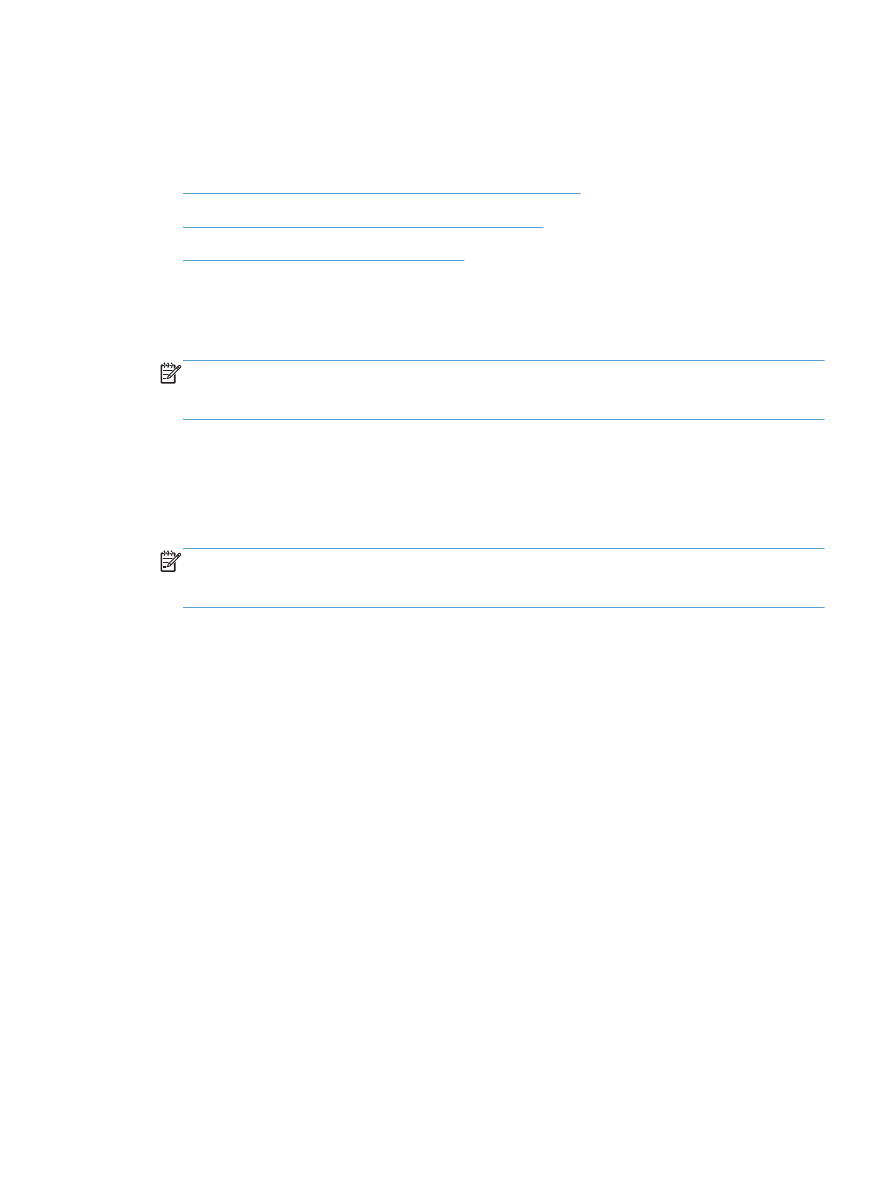
Odstraňování problémů se softwarem zařízení
v systému Windows
●
Ovladač tisku pro produkt se nezobrazuje ve složce Tiskárna
●
Během instalace softwaru se zobrazila chybová zpráva
●
Produkt je ve stavu Připraveno, ale netiskne
Ovladač tisku pro produkt se nezobrazuje ve složce Tiskárna
1.
Znovu nainstalujte software produktu.
POZNÁMKA:
Ukončete všechny spuštěné aplikace. Chcete-li ukončit aplikaci, jejíž ikona se
zobrazuje v oznamovací oblasti na hlavním panelu, klikněte pravým tlačítkem na ikonu a zvolte
možnost Close (Zavřít) nebo Disable (Zakázat).
2.
Pokuste se USB kabel připojit k jinému USB portu počítače.
Během instalace softwaru se zobrazila chybová zpráva
1.
Znovu nainstalujte software produktu.
POZNÁMKA:
Ukončete všechny spuštěné aplikace. Chcete-li ukončit aplikaci, jejíž ikona se
zobrazuje v oznamovací oblasti na hlavním panelu, klikněte pravým tlačítkem na ikonu a zvolte
možnost Close (Zavřít) nebo Disable (Zakázat).
2.
Ověřte si volné místo na disku u jednotky, na kterou se chystáte instalovat software produktu.
V případě potřeby uvolněte co nejvíce volného místa na disku a znovu nainstalujte software
produktu.
3.
V případě potřeby spusťte nástroj Defragmentace disku a znovu nainstalujte software produktu.
Produkt je ve stavu Připraveno, ale netiskne
1.
Vytiskněte konfigurační stránku a ověřte funkčnost produktu.
2.
Ujistěte se, že jsou všechny kabely správně usazeny a splňují specifikace. To zahrnuje kabely USB
a napájecí kabely. Zkuste použít nový kabel.
3.
Ověřte, zda se IP adresa na konfigurační stránce shoduje s IP adresou portu softwaru. Použijte
jeden z následujících postupů:
Windows XP, Windows Server 2003, Windows Server 2008 a Windows Vista
a. Klikněte na tlačítko Start.
b. Klikněte na položku Nastavení.
c.
Klikněte na možnost Tiskárny a faxy (v případě, že je zobrazeno výchozí zobrazení
nabídky Start) nebo klikněte na možnost Tiskárny (v případě použití klasického zobrazení
nabídky Start).
CSWW